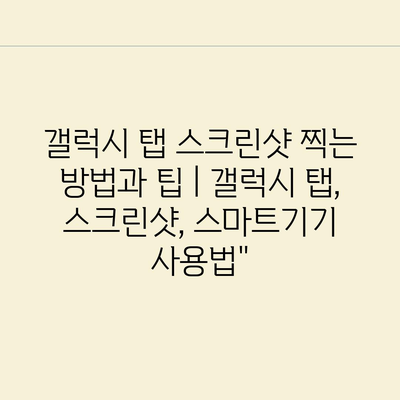갤럭시 탭 스크린샷 찍는 방법과 팁 | 갤럭시 탭, 스크린샷, 스마트기기 사용법
갤럭시 탭은 사용자가 필요한 정보나 화면을 손쉽게 저장할 수 있는 스크린샷 기능을 제공합니다.
이번 포스팅에서는 기본적인 스크린샷 찍는 방법과 함께 유용한 팁을 소개하겠습니다.
가장 간단한 방법은 전원 버튼과 볼륨 줄이기 버튼을 동시에 누르는 것입니다.
이렇게 하면 화면이 깜빡이고 스크린샷이 저장됩니다.
또한, 손바닥으로 화면을 스와이프하는 제스처를 사용하여 스크린샷을 찍는 것도 가능합니다.
이 기능은 설정에서 활성화해야 하므로 한 번 알아보세요.
저장된 스크린샷은 갤러리 앱에서 쉽게 찾을 수 있으며, 이를 통해 필요한 정보를 빠르게 공유할 수 있습니다.
스크린샷을 찍은 뒤에는 간단한 편집 기능도 제공되므로, 필요에 따라 크기나 각도를 조정할 수 있습니다.
이 밖에도 다양한 스크린샷 관련 앱을 이용하면 보다 창의적인 방식으로 화면을 캡처할 수 있습니다.
이렇게 갤럭시 탭에서 스크린샷을 찍고 활용하는 방법을 알아보았으니, 이제 직접 시도해보세요!
✅ 모발 이식 후 안전하게 염색하는 법을 알아보세요.
갤럭시 탭에서 스크린샷 찍는 기본 방법
갤럭시 탭은 사용자가 필요로 하는 화면 정보를 빠르게 저장할 수 있는 스크린샷 기능을 제공합니다. 이 기능은 화면에 표시된 내용을 그대로 캡처하여 기기 내에 저장할 수 있게 해주는데, 여러 상황에서 유용하게 활용할 수 있습니다.
스크린샷을 찍는 방법은 여러 가지가 있습니다. 하드웨어 버튼을 사용하는 전통적인 방법부터 제스처를 이용하는 방법까지 다양합니다. 자신에게 맞는 방법을 선택하여 쉽게 스크린샷을 찍어보세요.
- 전원 버튼과 볼륨 아래 버튼을 동시에 누르기
- 스와이프 제스처를 이용하여 화면 캡처하기
- 갤럭시 탭의 S펜을 사용하여 직접 캡처하기
가장 일반적인 방법은 전원 버튼과 볼륨 아래 버튼을 동시에 누르는 것입니다. 이 방법은 빠르고 쉽게 스크린샷을 찍을 수 있는 좋은 방법입니다. 버튼을 누른 후 화면 깜박임이 나타나면 스크린샷이 성공적으로 저장된 것입니다.
제스처를 이용한 방법 역시 매우 편리합니다. ‘스크린샷’ 기능이 활성화되어 있다면, 손바닥으로 화면을 가볍게 스와이프하는 것만으로도 스크린샷을 찍을 수 있습니다. 이 방법은 특히 손이 자유로운 상황에서 유용합니다.
만약 S펜을 사용 중이라면, S펜의 버튼을 누른 상태에서 화면을 클릭하면 스크린샷을 찍을 수 있습니다. 이 경우, 추가 편집 기능도 함께 제공되어 더욱 편리하게 사용할 수 있습니다.
마지막으로, 찍은 스크린샷은 사진 갤러리에서 확인할 수 있으며, 친구와 공유하거나 필요에 따라 편집할 수 있습니다. 다양한 상황에서 스크린샷 기능을 활용하여 보다 스마트하게 갤럭시 탭을 이용해보세요.
✅ 간편한 스크린샷 팁으로 갤럭시 탭을 더 스마트하게 사용해 보세요.
다양한 스크린샷 찍기 모드와 활용 팁
갤럭시 탭에서 스크린샷을 찍는 방법은 여러 가지가 있습니다. 기기를 처음 사용하는 사용자도 쉽게 따라 할 수 있는 다양한 모드가 제공되고 있습니다. 이 글에서는 갤럭시 탭에서 스크린샷을 찍는 방법과 그 활용 팁에 대해 자세히 알아보겠습니다.
| 스크린샷 모드 | 설명 | 사용 방법 |
|---|---|---|
| 버튼 조합 | 전원 버튼과 볼륨 줄이기 버튼을 동시에 눌러 간편하게 스크린샷을 찍습니다. | 전원 + 볼륨 줄이기 (0.5초 동안) |
| 손바닥 스와이프 | 손바닥으로 화면을 쓱 스칠 때 스크린샷이 촬영됩니다. | 설정 > 제스처 > 손바닥 스와이프 활성화 |
| 스마트 선택 | 특정 영역을 선택해 스크린샷을 찍을 수 있는 기능입니다. | 스크린샷 후 툴바에서 스마트 선택 활용 |
| 스크롤 캡처 | 긴 페이지를 한 번에 스크린샷으로 저장하는 기능입니다. | 스크린샷 후 툴바에서 스크롤 캡처 선택 |
이 표에서 제공하는 스크린샷 방법들을 이용하여 다양한 상황에 맞춰 스크린샷을 찍어보세요. 갤럭시 탭의 여러 기능을 활용하면 더욱 유용하게 기기를 사용할 수 있습니다. 각 모드는 자신의 필요에 따라 적절하게 선택하여 사용할 수 있으며, 간단한 조작만으로도 훌륭한 결과물을 얻을 수 있습니다.
스크린샷을 찍고 나면, 갤럭시 탭의 갤러리 앱을 통해 편집이나 공유가 가능합니다. 실용적인 팁으로는 스크린샷을 찍고 다른 앱에서 쉽게 활용할 수 있도록 바로 저장하는 것을 추천합니다. 또한, 스크롤 캡처 기능을 활용하면 긴 웹페이지나 문서를 깔끔하게 한 번에 저장할 수 있어 편리합니다.
✅ 갤럭시 탭 스크린샷 기능을 더욱 효과적으로 활용하는 팁을 확인해 보세요.
스크린샷 편집 및 저장 방법
스크린샷 기본 편집하기
스크린샷을 찍은 후 간단한 편집 기능을 활용하면 더욱 유용하게 사용할 수 있습니다.
스크린샷을 찍고 나면 화면 하단에 편집 옵션이 나타납니다. 여기서 자르기, 필터 적용, 텍스트 추가와 같은 기능을 사용하여 원하는 대로 이미지를 수정할 수 있습니다. 직관적인 인터페이스로 손쉽게 원하는 부분을 강조하거나 불필요한 요소를 제거할 수 있어 편리합니다.
스크린샷 저장 위치
스크린샷을 찍은 후 자동으로 저장되는 위치를 알고 있으면 관리하기 수월합니다.
일반적으로 갤럭시 탭에서 찍은 스크린샷은 갤러리 앱의 ‘스크린샷’ 폴더에 저장됩니다. 해당 폴더에서 모든 스크린샷을 한눈에 확인할 수 있어 찾기 쉽습니다. 필요에 따라 다른 폴더로 이동하거나, 다른 위치에 백업할 수 있으므로 효율적인 사진 관리가 가능합니다.
스크린샷 공유하기
스크린샷을 간편하게 친구들과 공유할 수 있는 방법을 알아보세요.
갤럭시 탭에서는 찍은 스크린샷을 소셜 미디어나 메신저 앱을 통해 쉽게 공유할 수 있습니다. 갤러리 앱에서 원하는 스크린샷을 선택하고, ‘공유’ 버튼을 클릭하면 다양한 앱 목록이 나타납니다. 여기서 원하는 앱을 선택하여 즉시 공유할 수 있습니다.
스크린샷 삭제 방법
필요 없는 스크린샷을 삭제하는 방법을 알아두면 공간을 절약할 수 있습니다.
갤럭시 탭의 갤러리 앱에서 불필요한 스크린샷을 쉽게 삭제할 수 있습니다. 원하는 이미지를 선택한 후, 삭제 아이콘을 클릭하면 됩니다. 만약 여러 장의 스크린샷을 한 번에 삭제하고 싶다면, 다중 선택 기능을 이용하여 효율적으로 관리할 수 있습니다.
스크린샷 파일 형식과 해상도
스크린샷의 파일 형식과 해상도를 이해하면 더욱 효과적으로 활용할 수 있습니다.
갤럭시 탭에서 찍은 스크린샷은 일반적으로 PNG 형식으로 저장됩니다. 이 형식은 고화질을 유지하면서 파일 크기가 적당하기 때문에 다양한 용도로 사용하기에 적합합니다. 또한, 해상도는 디바이스의 스크린 해상도에 따라 결정되므로, 품질 좋은 이미지를 원할 경우 고해상도 모델을 사용하는 것이 좋습니다.
✅ 지영의 골프웨어 스타일을 지금 바로 만나보세요!
공유 기능으로 손쉽게 스크린샷 나누기
1, 다양한 공유 방법
- 갤럭시 탭에서 스크린샷을 찍은 후, 화면에 나타나는 공유 버튼을 활용하여 여러 플랫폼으로 공유할 수 있습니다.
- 커뮤니케이션 앱이나 소셜 미디어에 쉽게 전송할 수 있어 매우 편리합니다.
- 이 기능을 통해 친구나 가족과 즉시 정보를 공유하는 것이 가능합니다.
스크린샷 찍기 후 공유
스크린샷을 찍은 후, 화면 하단에 공유 아이콘이 나타납니다. 이 아이콘을 탭하면 여러 공유 옵션이 나타나며, 여러분이 소프트웨어에 등록된 앱들 중에서 선택할 수 있습니다. 공유할 앱을 선택하면 바로 해당 앱으로 스크린샷이 전송되어 편리하게 친구들과 나눌 수 있습니다.
다양한 플랫폼에서의 활용
갤럭시 탭은 다양한 소셜 미디어와 연동되어 있어, 찍은 스크린샷을 간편하게 게시할 수 있습니다. 예를 들어, 인스타그램, 카카오톡, 페이스북 등의 앱에서 바로 공유하여, 다른 사람들과 정보를 쉽게 공유하는 것이 가능합니다.
2, 스크린샷 편집 기능
- 촬영한 스크린샷을 공유하기 전에 간단히 편집할 수 있는 기능도 제공됩니다.
- 필요한 부분만 잘라내거나, 텍스트 및 스티커를 추가하여 더욱 재미있고 유용하게 사용할 수 있습니다.
- 직접 편집한 스크린샷은 웅장하게 또는 재밌게 꾸며서 공유할 수 있습니다.
편집 도구 소개
갤럭시 탭에서 제공하는 편집 도구는 간단한 자르기, 그리기, 텍스트 추가 기능을 포함합니다. 스크린샷의 특정 부분을 강조하기 위해 그리기 도구를 사용할 수 있으며, 이 과정에서 추가적인 정보를 제공하거나 의견을 남기는 것이 가능합니다.
편집 후 공유
편집이 완료된 스크린샷은 원활하게 공유할 수 있습니다. 이렇게 편집된 이미지는 더 많은 사람의 관심을 끌 수 있으며, 소통의 효과를 극대화할 수 있습니다. 더욱 특별한 순간을 나누는 데 안성맞춤입니다.
3, 유의사항 및 팁
- 공유하는 내용이 개인 정보가 포함되지 않았는지 항상 확인해야 합니다.
- 스크린샷을 찍기 전에 세부 내용을 정리하고 필터링하는 것이 중요할 수 있습니다.
- 공유할 플랫폼의 규정을 준수하여 불필요한 문제를 피하는 것이 좋습니다.
개인 정보 보호
스크린샷을 공유할 때는 개인 정보가 노출되지 않도록 주의해야 합니다. 의도치 않게 중요한 내용이 포함된 스크린샷을 공유함으로써 사생활 침해를 유발할 수 있으니 신중할 필요가 있습니다.
규정 준수 및 매너
소셜 미디어의 규정을 준수하며, 다른 사람의 동의 없이 그들의 내용을 공유하지 않도록 해야 합니다. 올바른 매너로 스크린샷을 활용함으로써, 사회적 신뢰도를 유지할 수 있습니다.
✅ 고퀄리티 이미지 자료를 무료로 다운로드해 보세요!
유용한 스크린샷 앱 추천 및 활용법
갤럭시 탭에서 스크린샷 찍는 기본 방법
갤럭시 탭에서 스크린샷을 찍는 가장 간단한 방법은 전원 버튼과 볼륨 다운 버튼을 동시에 눌러주는 것입니다. 이러한 기본 방법을 통해 화면 상의 어떤 내용이든 손쉽게 캡처할 수 있습니다.
“갤럭시 탭에서 스크린샷 찍는 기본 방법은 언제 어디서나 유용하게 활용할 수 있는 팁입니다.”
다양한 스크린샷 찍기 모드와 활용 팁
갤럭시 탭은 다양한 스크린샷 모드를 제공하여 필요에 맞는 방식으로 촬영할 수 있습니다. 예를 들어, 롤 선택 스크린샷 기능을 사용하여 특정 영역만 캡처하거나, 스크롤 캡처 기능을 활용하여 긴 웹페이지 전체를 한 번에 스크린샷으로 저장할 수 있습니다.
“다양한 스크린샷 찍기 모드와 활용 팁은 사용자의 필요에 맞춰 기능을 최대한 활용하는 데 큰 도움이 됩니다.”
스크린샷 편집 및 저장 방법
스크린샷을 찍은 후에는 간단한 편집 기능을 통해 필요 없는 부분을 잘라내거나, 주석을 추가할 수 있습니다. 편집 작업은 갤러리 앱을 통해 쉽게 수행 가능하며, 이때 저장 형식도 다양하게 선택할 수 있습니다.
“스크린샷의 편집 및 저장 방법은 개인화된 이미지를 만드는 데 매우 유용한 방법입니다.”
공유 기능으로 손쉽게 스크린샷 나누기
갤럭시 탭에서는 촬영한 스크린샷을 소셜 미디어나 메신저 앱을 통해 쉽게 공유할 수 있습니다. 스크린샷을 선택한 후, 공유 버튼를 눌러 다양한 공유 옵션에서 원하는 방법을 선택하면 됩니다.
“공유 기능은 소중한 정보를 친구나 가족과 즉시 나눌 수 있는 간편한 방법입니다.”
유용한 스크린샷 앱 추천 및 활용법
스크린샷 촬영의 편리함을 더해 주는 유용한 앱들이 많이 있습니다. 예를 들어, Screenshot Easy나 AZ Screen Recorder 같은 앱을 활용하면 추가적인 기능과 사용자 맞춤화한 환경을 제공받을 수 있습니다.
“유용한 스크린샷 앱 추천은 다양한 기능을 통해 사용자가 더 나은 경험을 할 수 있도록 돕습니다.”
✅ 아침마당 티벗 생방송 참여 방법을 알아보세요!
갤럭시 탭 스크린샷 찍는 방법과 팁 | 갤럭시 탭, 스크린샷, 스마트기기 사용법에 대해 자주 묻는 질문 TOP 5
질문. 갤럭시 탭에서 스크린샷을 어떻게 찍나요?
답변. 갤럭시 탭에서 스크린샷을 찍는 방법은 두 가지가 있습니다. 첫 번째 방법은 전원 버튼과 볼륨 다운 버튼을 동시에 눌러서 손쉽게 찍는 것이고, 두 번째 방법은 손바닥으로 화면을 왼쪽에서 오른쪽으로 스와이프하여 찍는 것입니다. 이 두 가지 방법 중 편한 것을 선택하시면 됩니다.
질문. 갤럭시 탭 스크린샷을 찍은 후 어디에서 확인하나요?
답변. 스크린샷을 촬영한 후에는 갤러리 앱에서 확인할 수 있습니다. 갤러리를 열고 스크린샷 폴더에 들어가면 방금 찍은 스크린샷이 저장되어 있는 것을 확인할 수 있습니다.
질문. 스크린샷을 찍은 후 편집할 수 있나요?
답변. 네, 갤럭시 탭에서 스크린샷을 찍고 나면 편집 메뉴가 자동으로 나타납니다. 이 메뉴를 통해 크기를 조절하거나, 주석을 추가하는 등의 편집이 가능합니다. 필요에 따라서 원하는 부분만 자르거나 필터를 적용할 수 있습니다.
질문. 갤럭시 탭에서 스크린샷 찍는 단축키는 어떻게 설정하나요?
답변. 스크린샷 찍는 단축키는 기본적으로 설정되어 있지만, 설정에서 접근성을 통해 사용자 맞춤 설정이 가능합니다. 설정 메뉴에 들어가서 ‘접근성’ 또는 ‘모션 및 제스처’를 선택하여 원하는 단축키를 설정할 수 있습니다.
질문. 갤럭시 탭의 스크린샷을 다른 사람과 쉽게 공유할 수 있는 방법은 어떤 것이 있나요?
답변. 갤럭시 탭에서는 찍은 스크린샷을 쉽게 공유할 수 있습니다. 스크린샷을 갤러리에서 열고, 공유 버튼을 클릭하여 이메일, 메시지 또는 소셜 미디어 등 다양한 플랫폼으로 공유할 수 있습니다. 원하는 공유 앱을 선택하면 빠르게 전송할 수 있습니다.